Win11电脑怎么隐藏文件?Win11怎么显示隐藏文件/文件夹?
分类:win11教程 2021-08-08
导读: Win11电脑怎么隐藏文件?Win11怎么显示隐藏文件/文件夹?--许多小伙伴在使用电脑的时候,为了自己的文件安全都会设置自己的通常都会为自己电脑的一些文件设置隐藏,那么对于Windows11系统来说我们要怎么操作呢?下面小编就带着大家一起看看吧! 操作方法: 方法一 任...
许多小伙伴在使用电脑的时候,为了自己的文件安全都会设置自己的通常都会为自己电脑的一些文件设置隐藏,那么对于Windows11系统来说我们要怎么操作呢?下面小编就带着大家一起看看吧!
操作方法:
方法一
任意打开一个文件夹,点击工具栏上的【≡】。
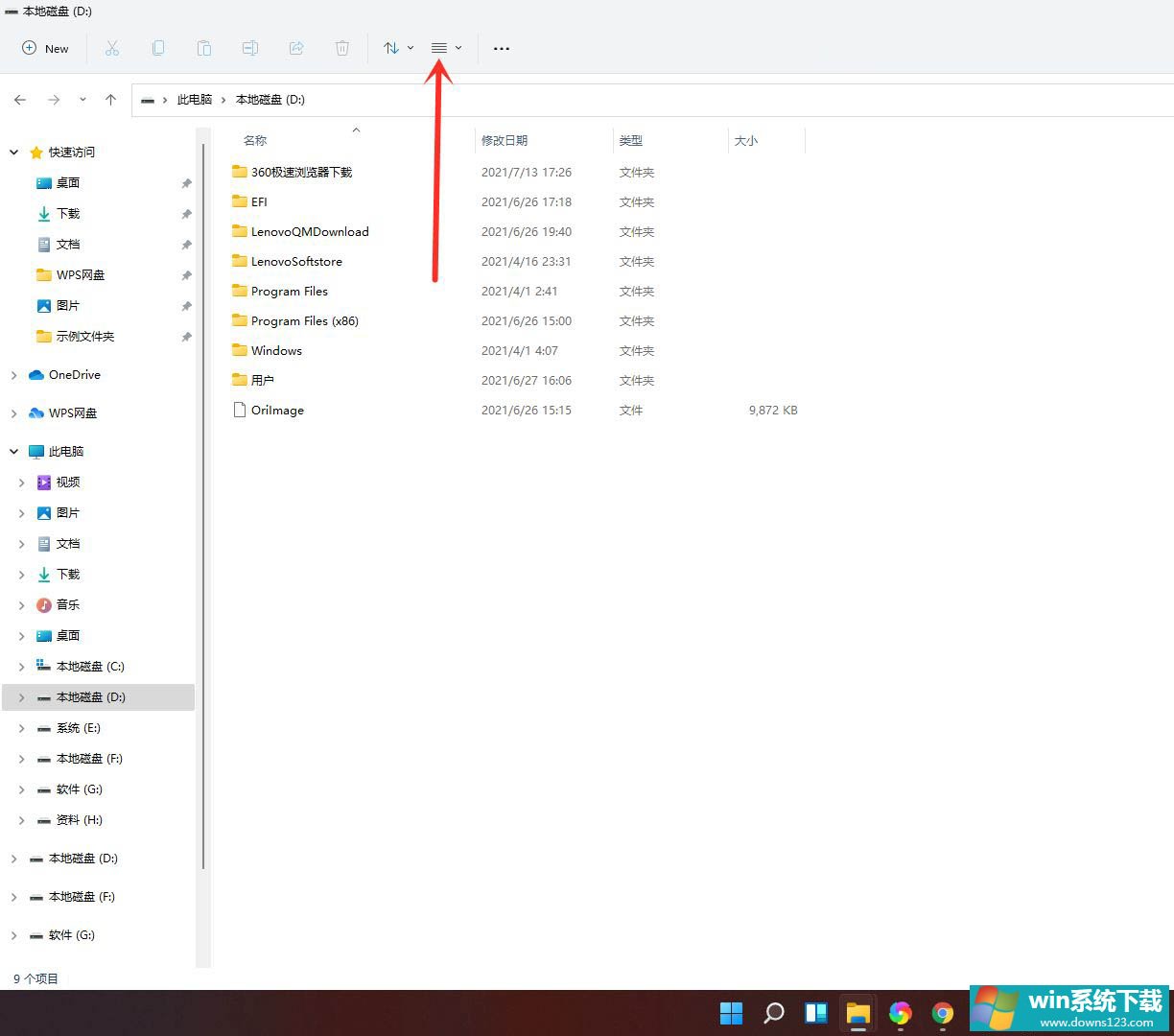
在弹出的菜单中点击【显示】。
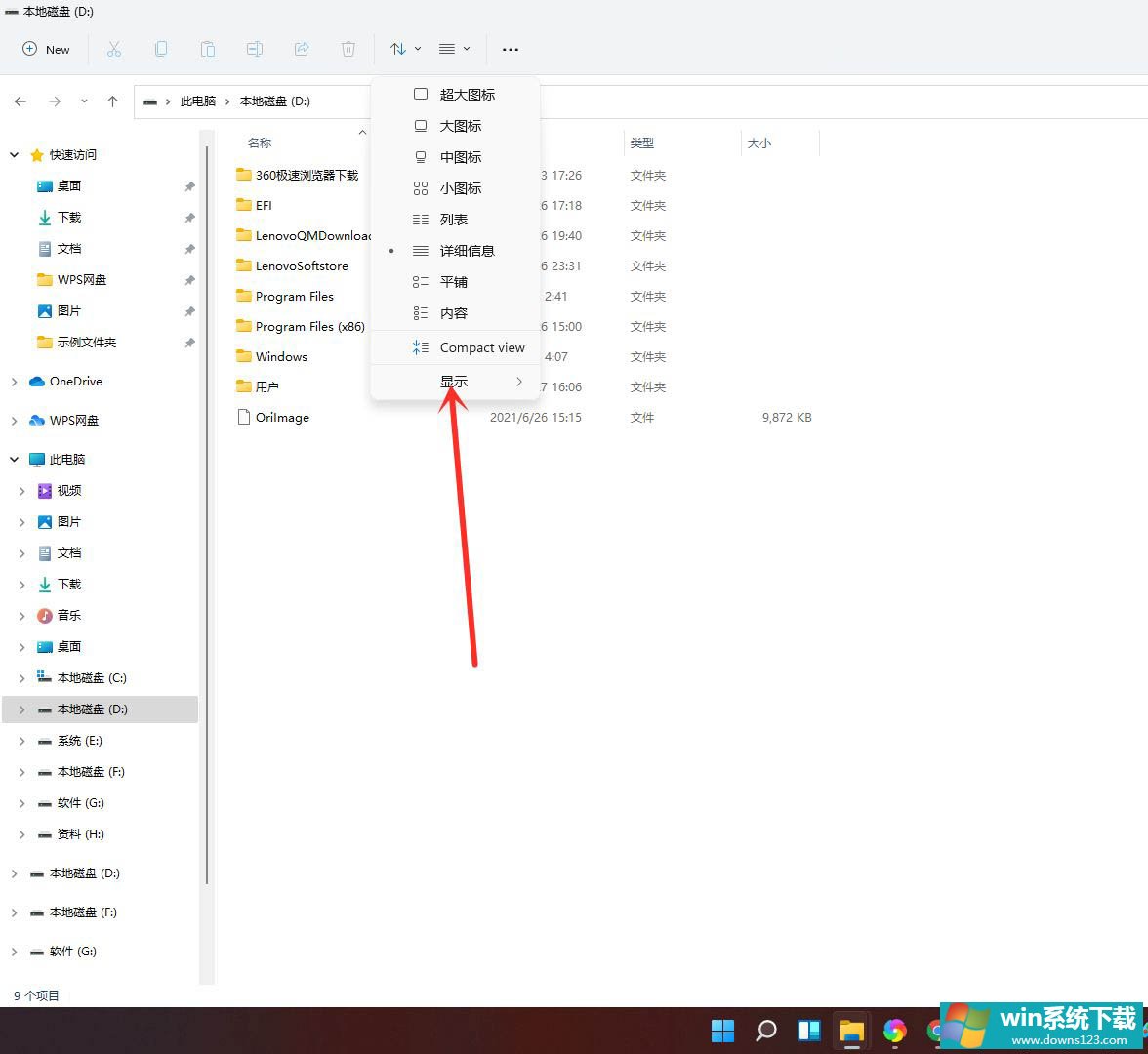
在展开的二级菜单中勾选【隐藏的项目】,即可显示隐藏文件和文件夹。
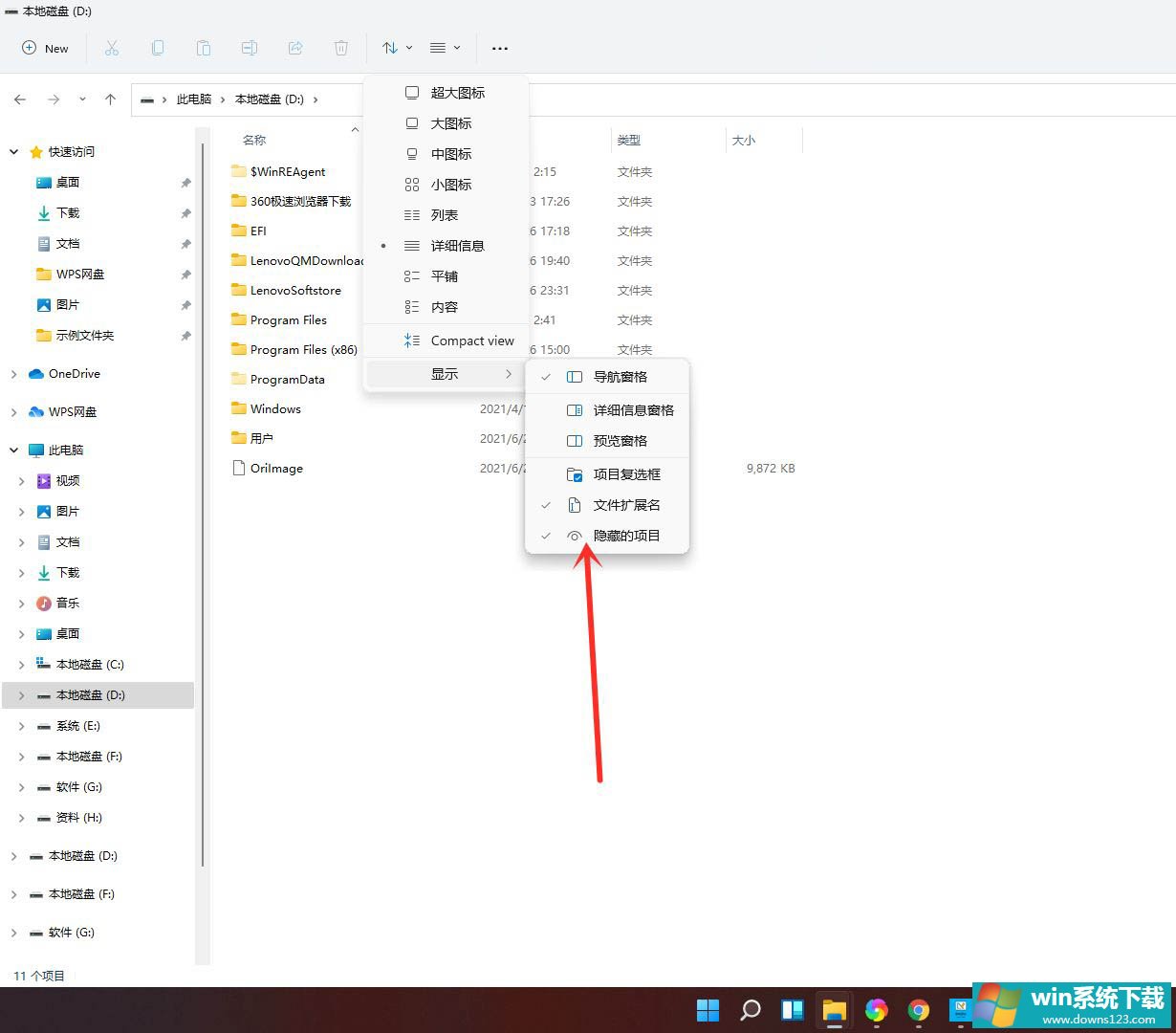
方法二
打开搜索窗口,搜索“文件夹选项”,点击【打开】。
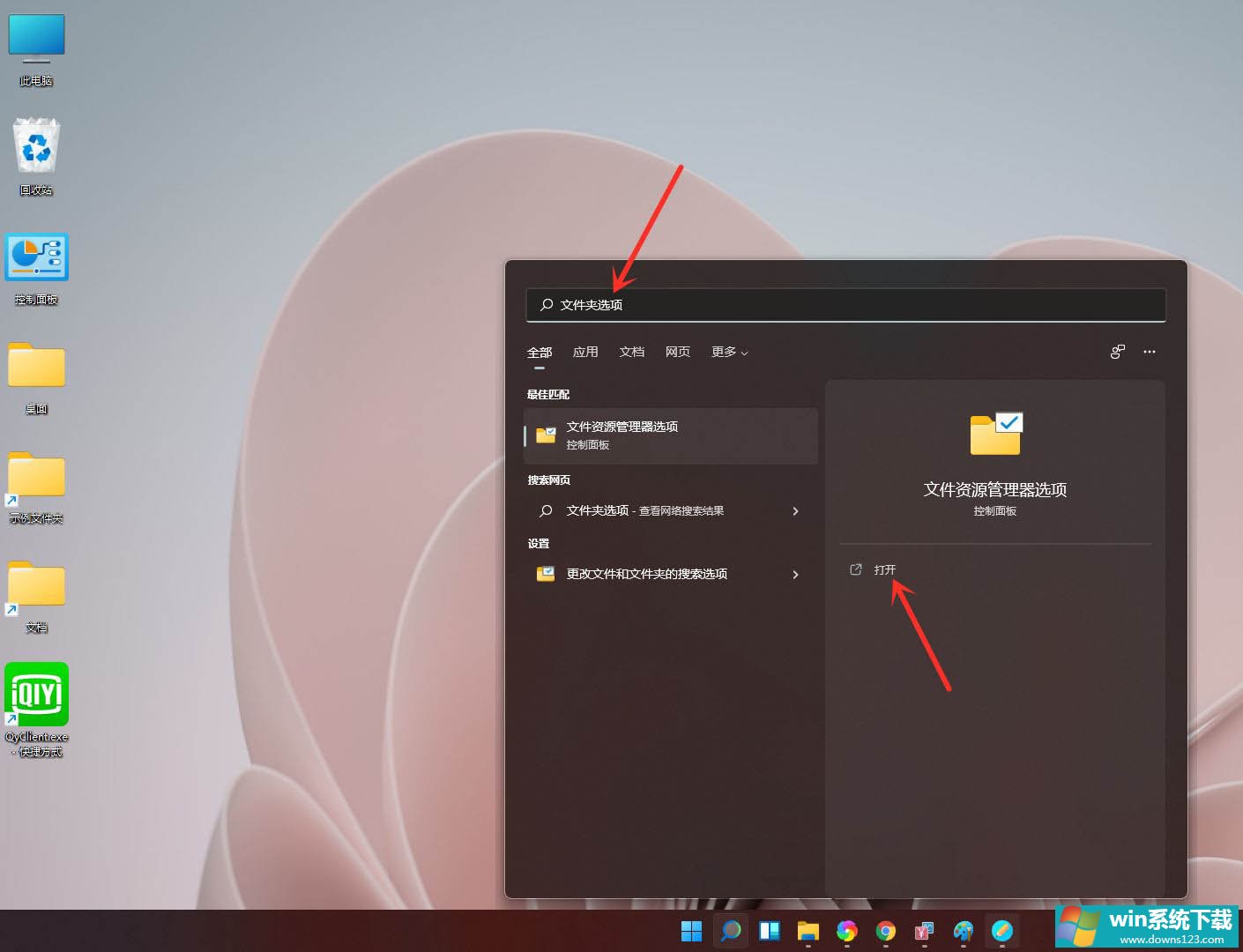
进入查看界面,勾选【显示隐藏的文件、文件夹和驱动器】,点击【保存】即可。
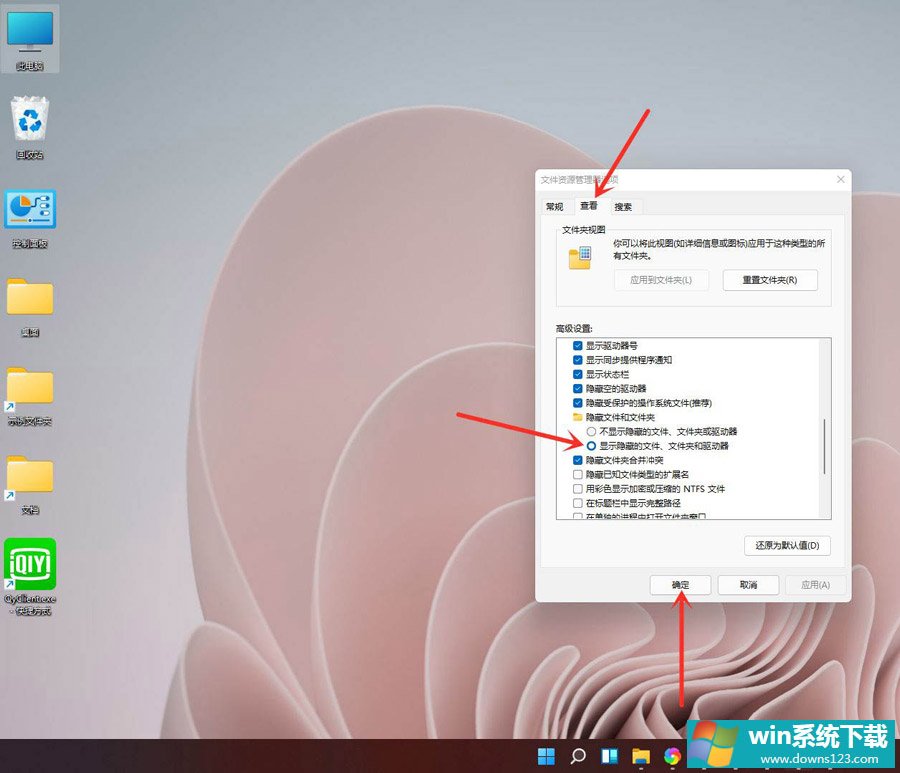
以上就是windows11显示隐藏文件和文件夹的技巧,希望大家喜欢,请继续关注系统之家。


